如何在 Windows 11 上使用焦点辅助
来源:云东方
2023-04-23 22:54:07
0浏览
收藏
大家好,我们又见面了啊~本文《如何在 Windows 11 上使用焦点辅助》的内容中将会涉及到等等。如果你正在学习文章相关知识,欢迎关注我,以后会给大家带来更多文章相关文章,希望我们能一起进步!下面就开始本文的正式内容~
如何在 Windows 11 上启用焦点辅助
启用 Focus Assist 功能会禁用通知,以便您完成工作。
要在 Windows 11 上启用或禁用 Focus Assist:
- 打开开始菜单,然后按设置。
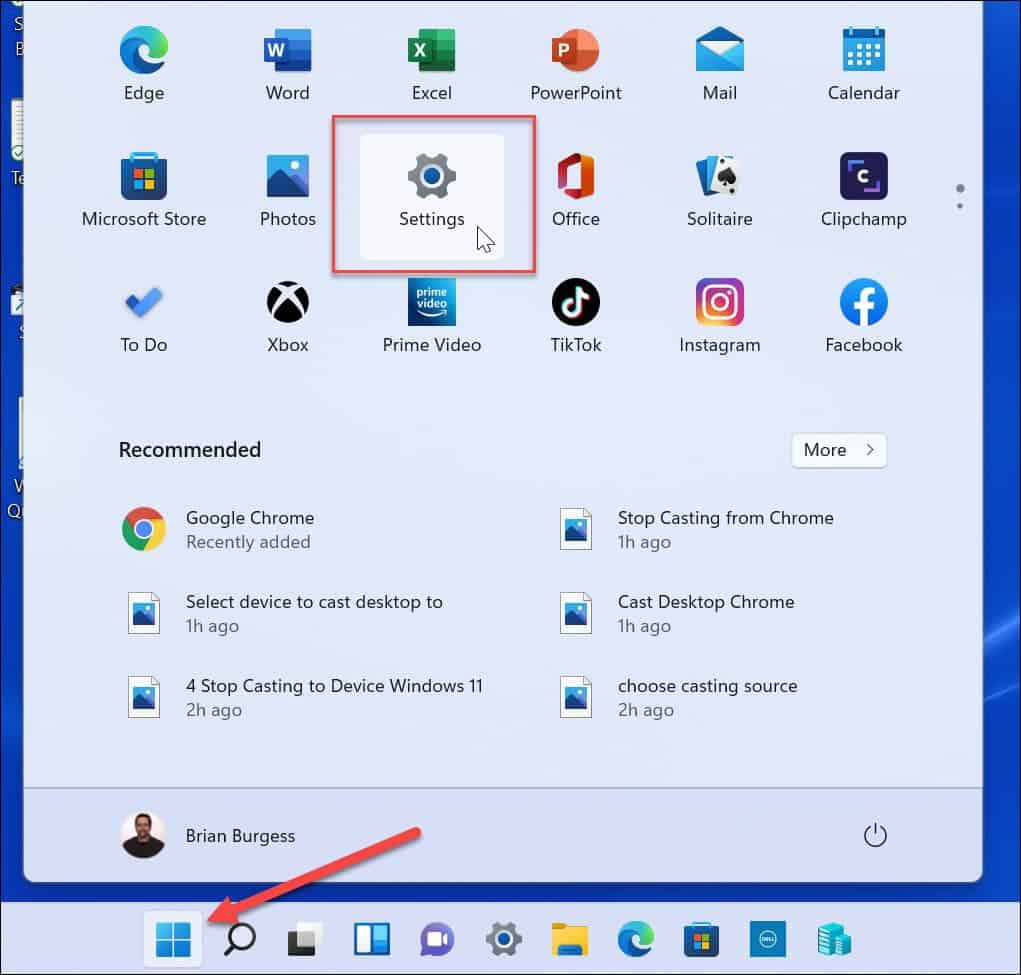
- 单击左侧的系统,然后选择右侧的对焦辅助选项。
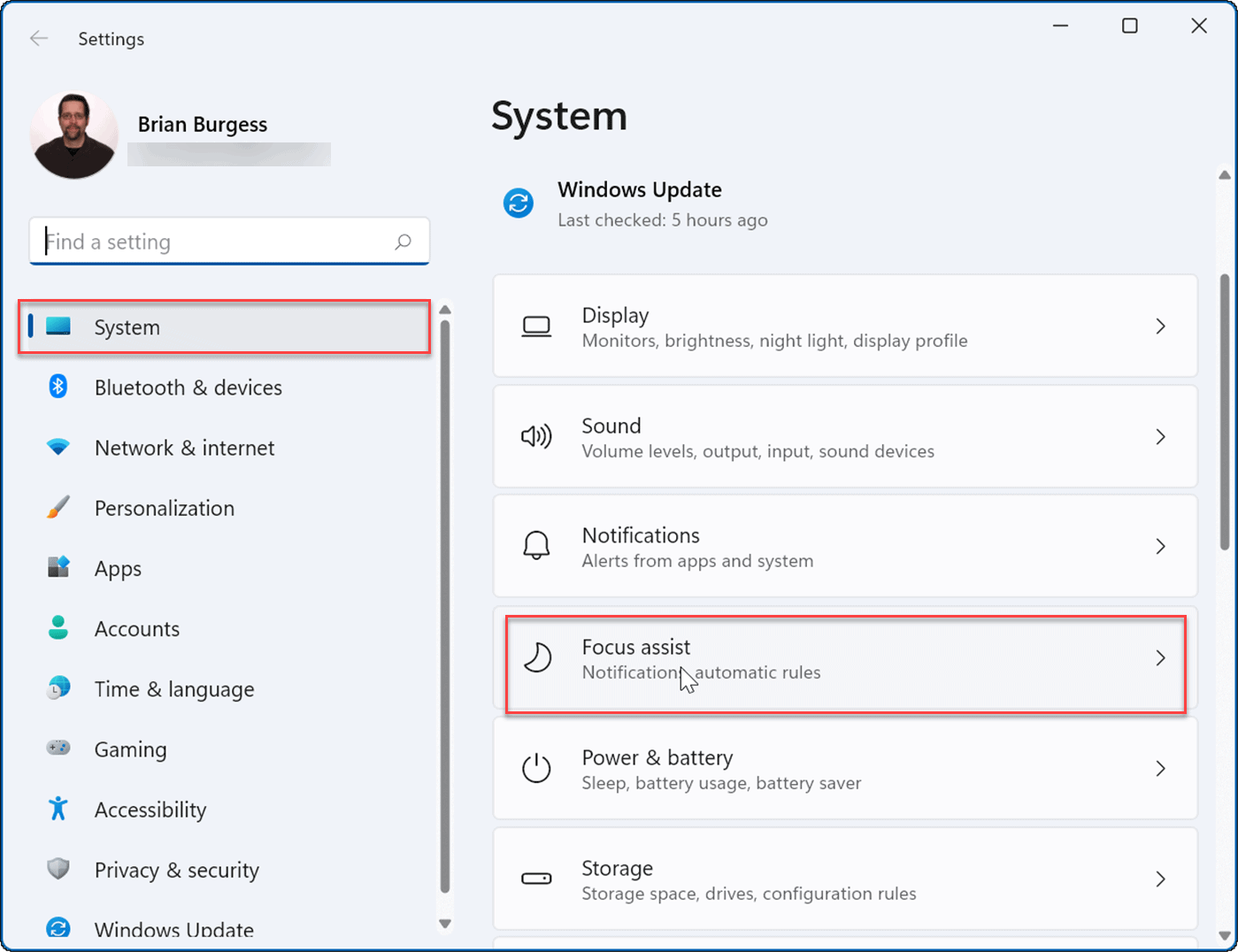
- 展开焦点辅助部分并启用其中一种模式。在关闭、优先级和 仅警报之间进行选择 。
- 关:焦点辅助功能已禁用,您将收到来自应用程序的所有通知。
- 仅优先级:仅允许显示您已配置的通知。
- 仅警报:在 Focus 辅助运行时隐藏所有应用通知;它只会显示警报。
- 或者,您可以选中“显示焦点辅助启用时我错过的内容的摘要”选项,以查看禁用“焦点辅助”模式时错过的应用程序通知。
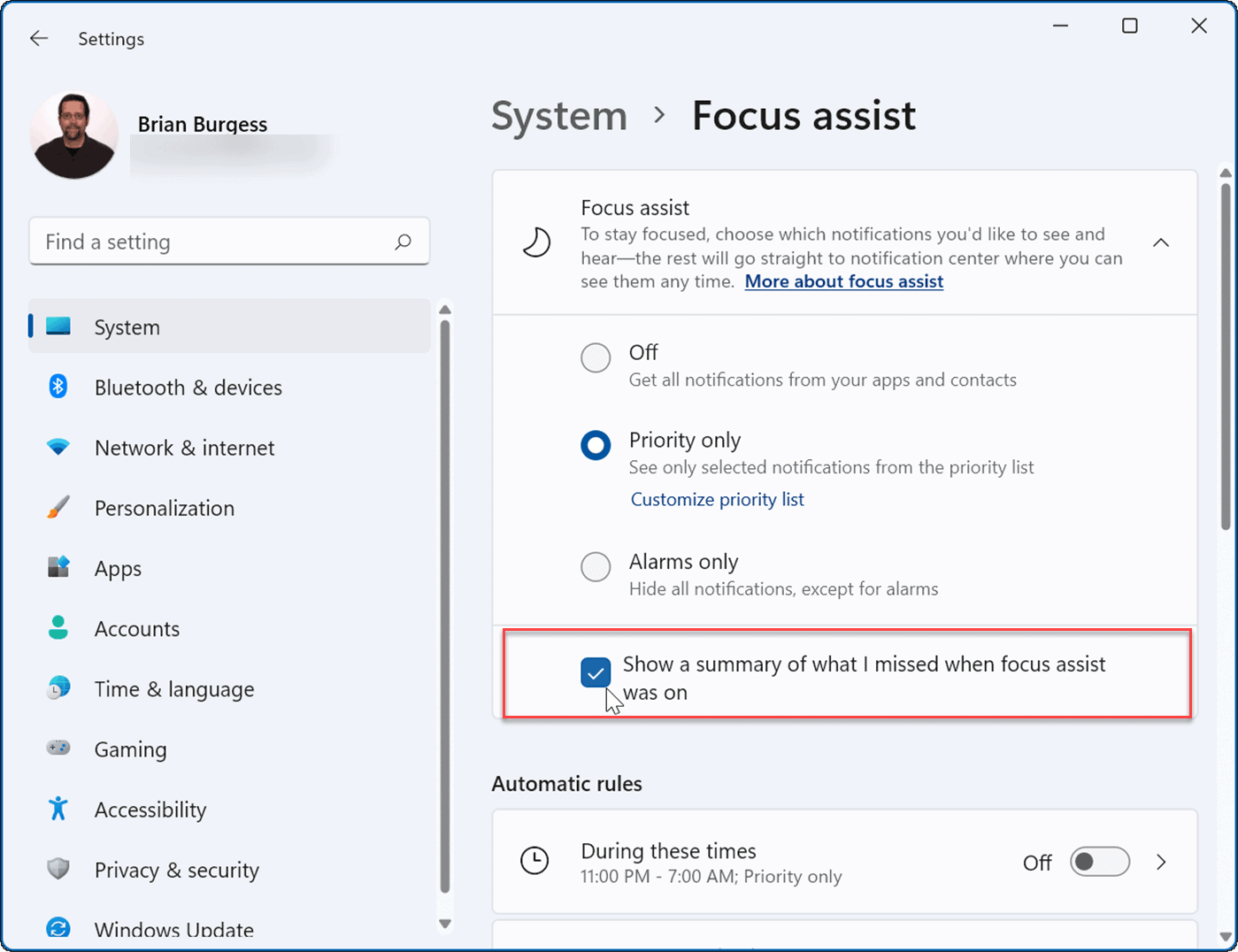
- 退出设置—焦点辅助现在处于活动状态。
如何在 Windows 11 上配置焦点辅助
如果您启用了仅优先模式的 Focus Assist,您将能够选择哪些应用程序可以提醒您,哪些不能。这将允许您隐藏不重要的应用程序,同时仍接收有关应用程序的通知。
要以这种方式配置 Focus Assist,请使用以下步骤:
- 打开 开始 并选择 设置。
- 在 “设置”中,按“ 系统”>“对焦辅助”并选择“仅优先”。
- 单击下方的自定义优先级 列表选项。
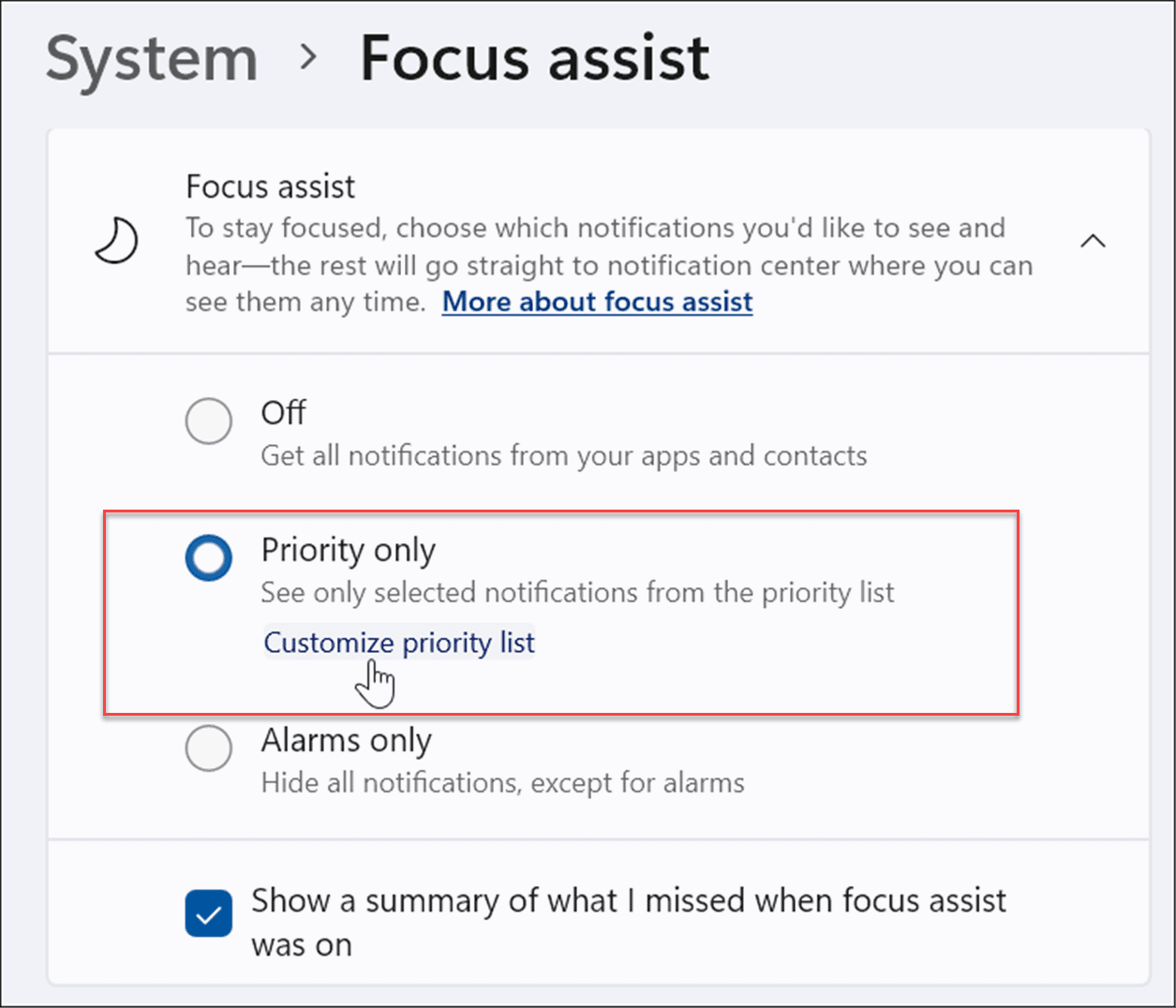
- 在“优先级”列表下,选择您在工作或玩游戏时想要查看的电话、短信和提醒。
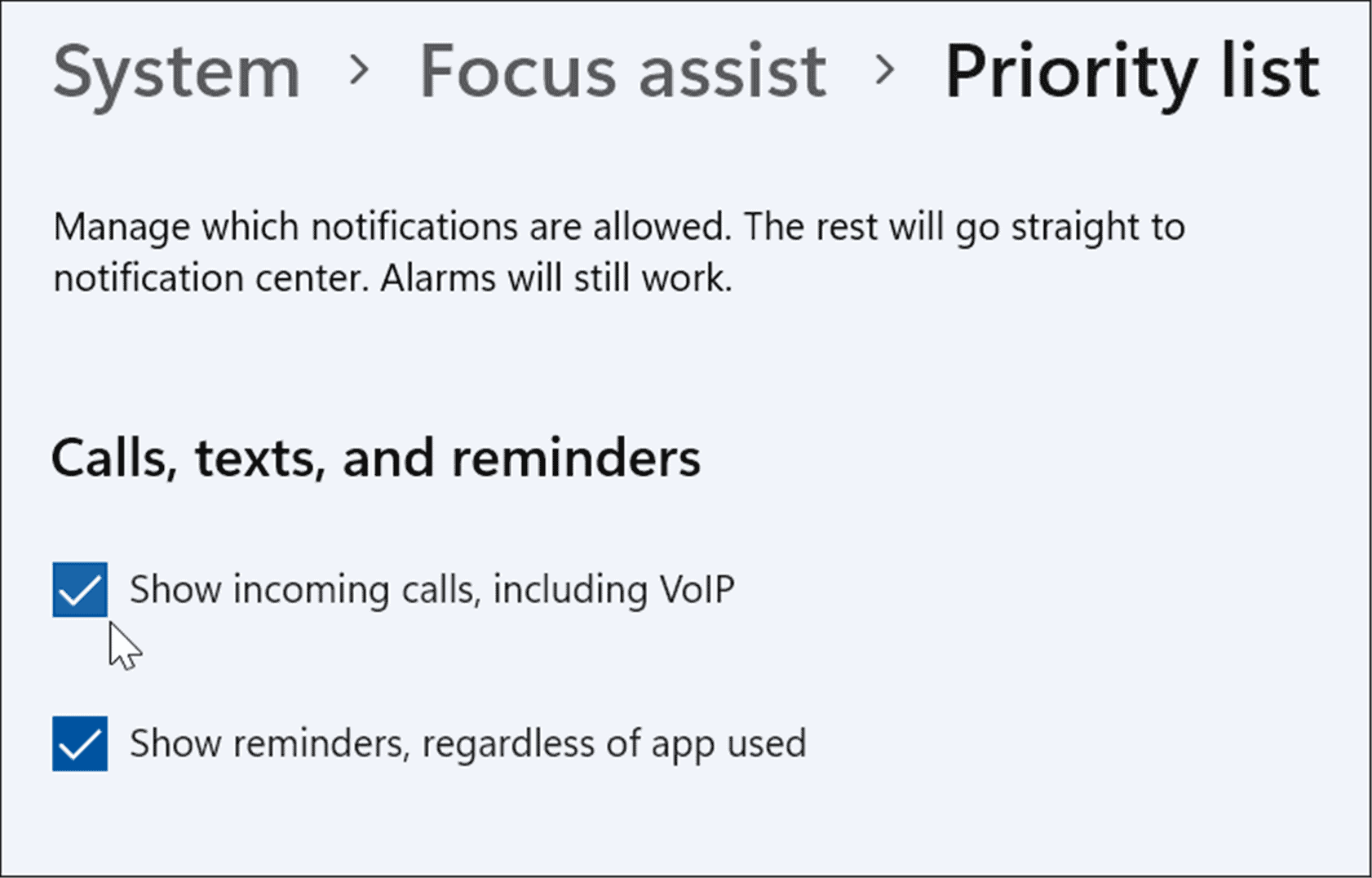
- 在“人员”部分下,选择您想要查看通知的任何联系人。
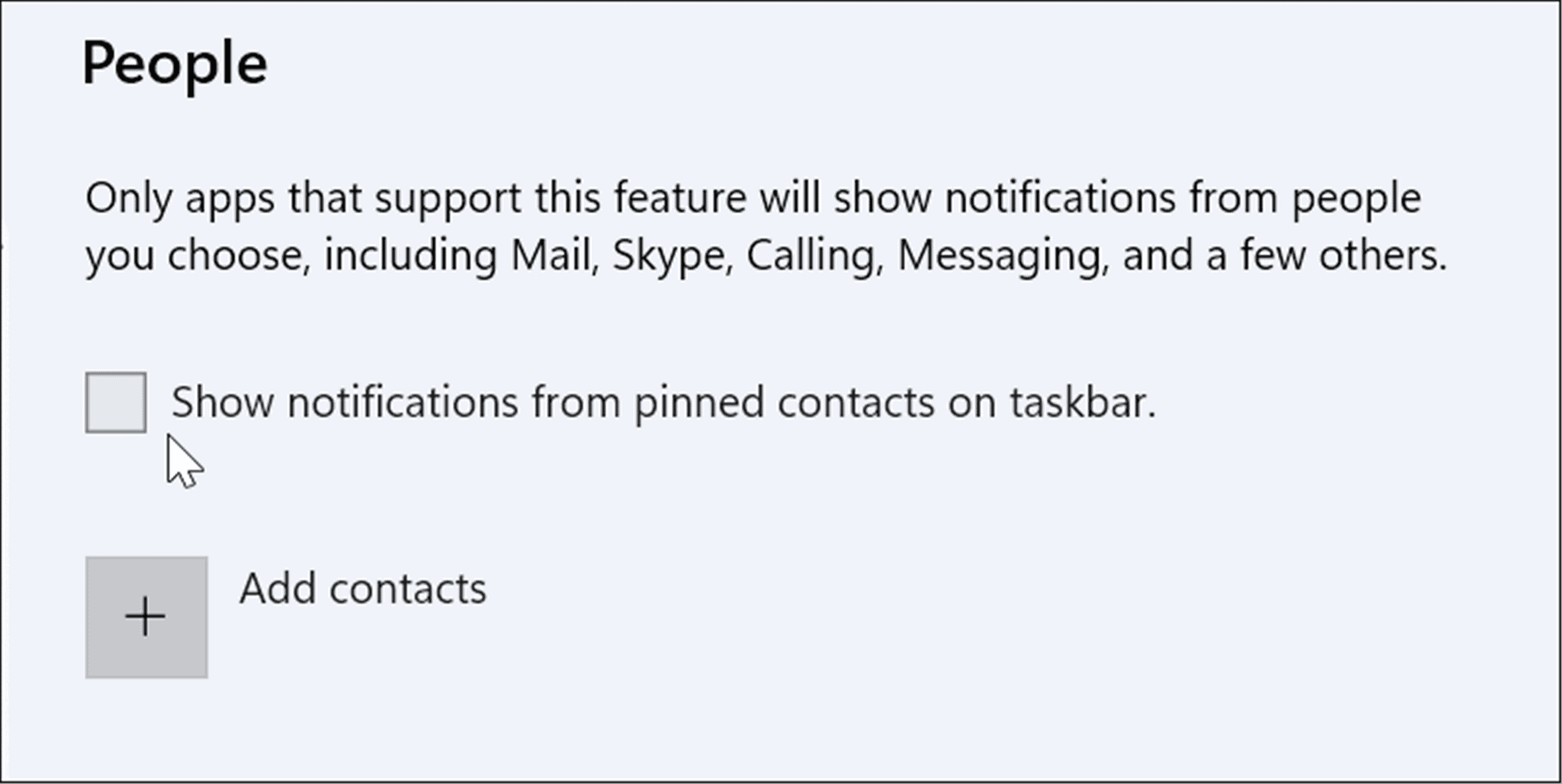
- 如果您想添加应用程序,请单击添加应用程序按钮并选择您希望在启用 Focus Assist 时接收通知的应用程序。
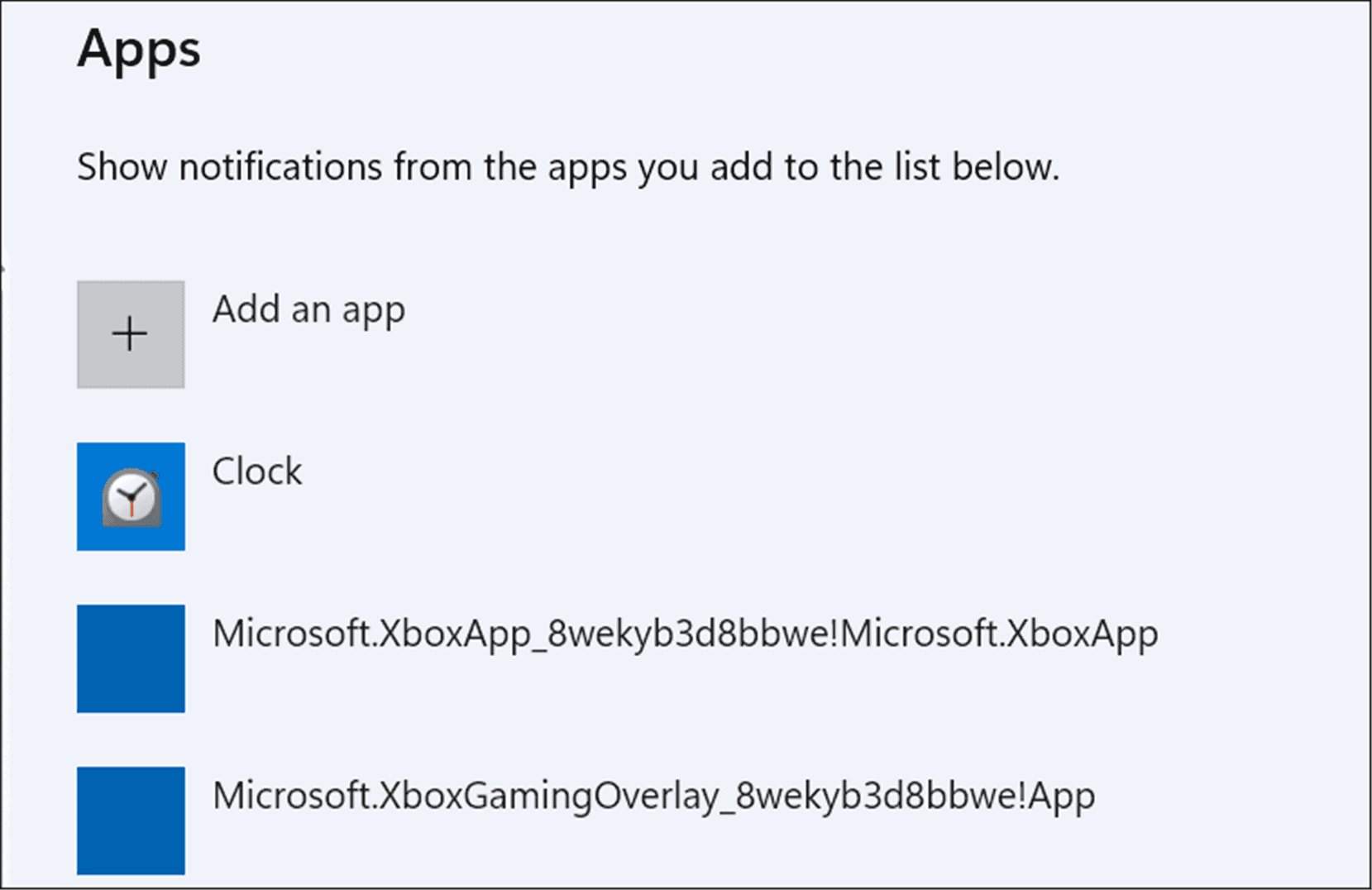
如何管理焦点辅助自动规则
您可以设置 自动规则来为您执行此操作,而不是手动启用焦点模式。这将在一天中的某些时间或在您执行某些任务(例如玩游戏)时打开模式。
要更改您的 Focus Assist 自动规则:
- 打开 开始 >设置。
- 在Settings中,按 System > Focus assistant并向下滚动到Automatic rules 部分。
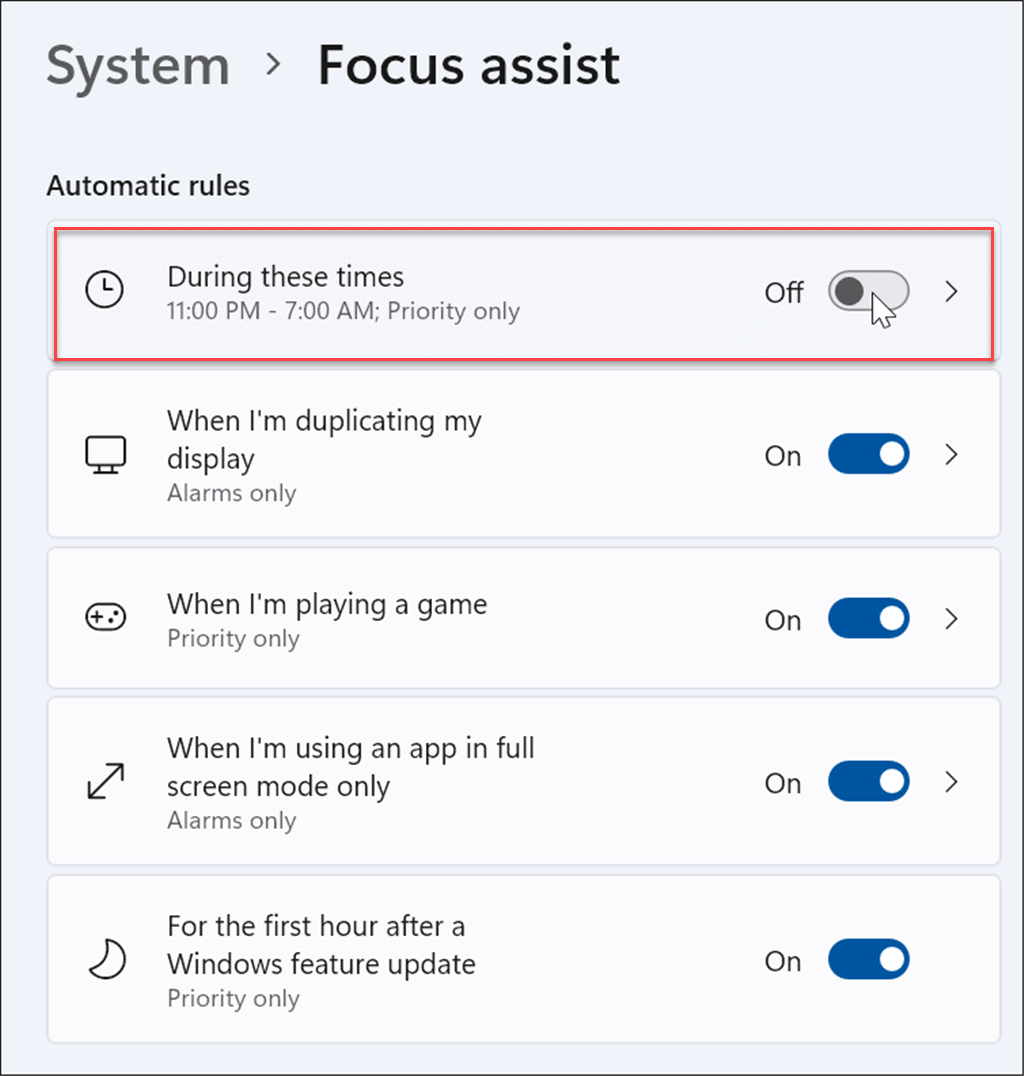
- 通过按下选项旁边的滑块,在使用焦点辅助 功能时打开您想要的规则。
- 打开在这些时间 选项。
- 再点击一次,您可以设置焦点辅助的开始和结束时间。或者,您可以在自动打开焦点辅助时打开在操作中心显示通知。
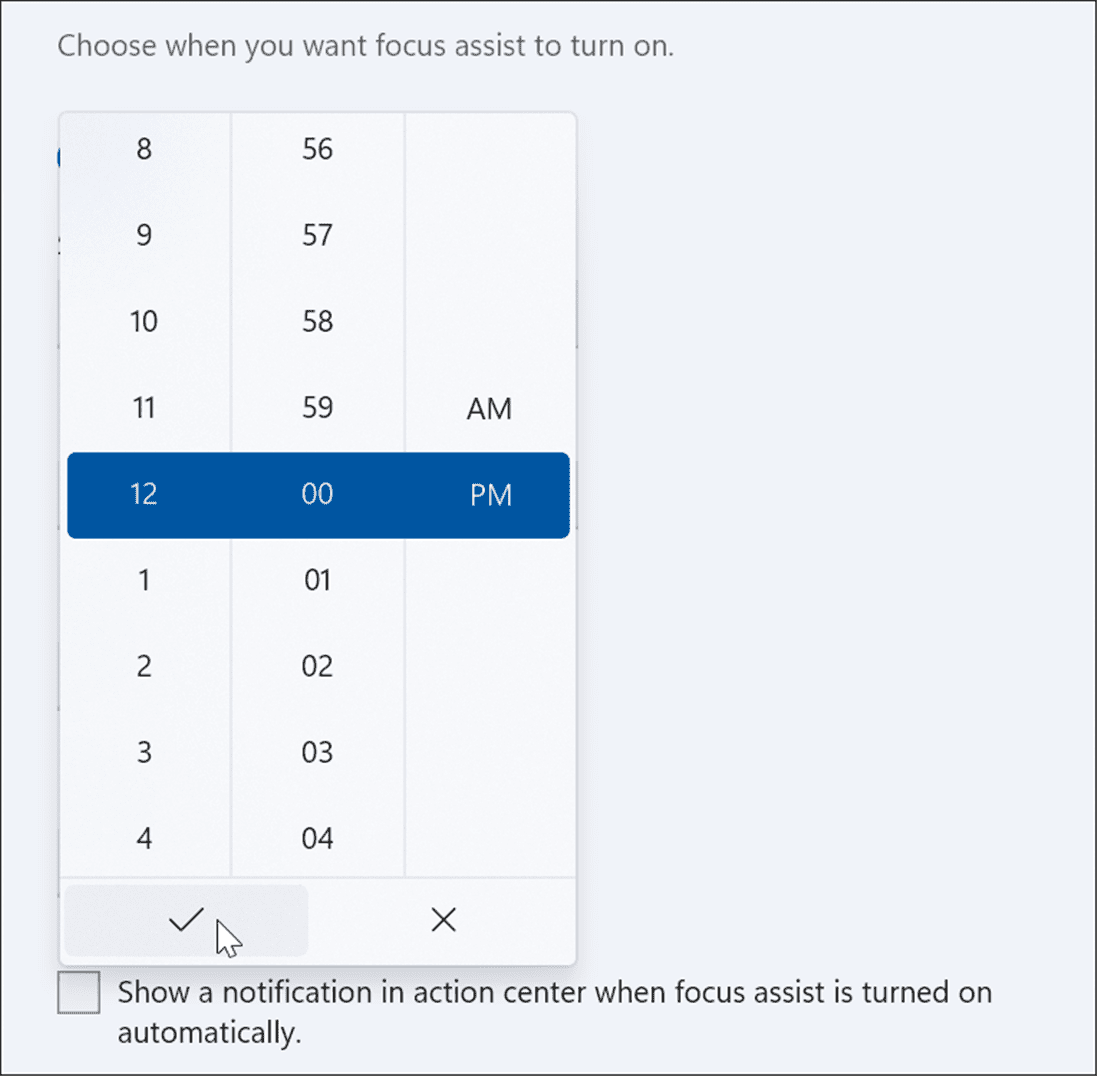
- 接下来,打开或关闭其他 Focus Assist 功能。例如,您只能在复制显示器时收到警报,在玩游戏时只收到优先消息,或者在功能更新后的第一个小时内收到优先消息 - 重新启动系统以完成安装。
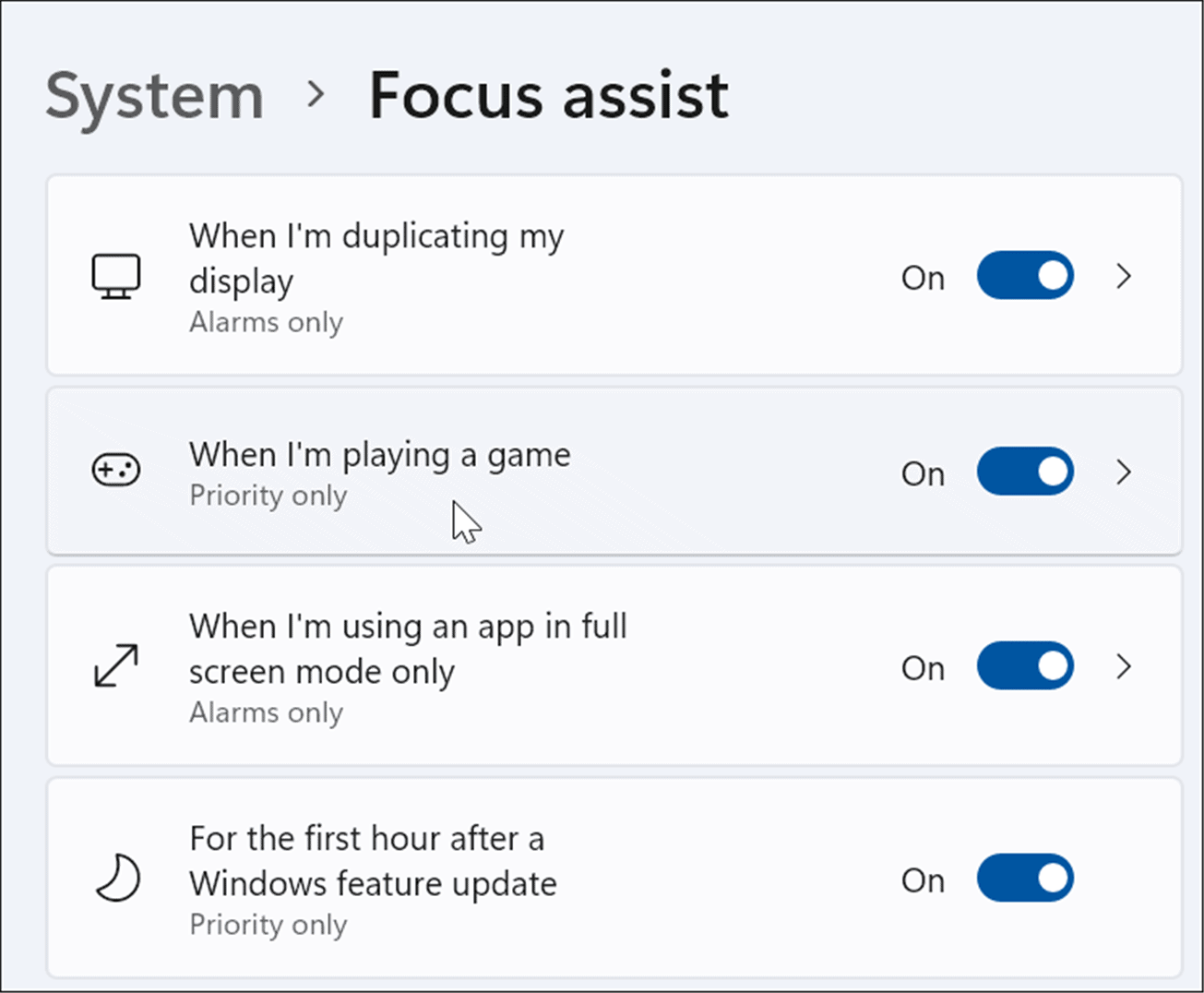
自定义 Windows 11 功能
在 Windows 11 上启用 Focus Assist 是隐藏您可能收到的垃圾邮件通知的好方法,从而减少您忙于其他任务时的分心。无论是处理大型项目、玩游戏还是看电影,Focus Assist 都能让体验更加愉快。如果您尚未使用 Windows 11,请不要担心,您还可以在 Windows 10 上使用 Focus Assist。
终于介绍完啦!小伙伴们,这篇关于《如何在 Windows 11 上使用焦点辅助》的介绍应该让你收获多多了吧!欢迎大家收藏或分享给更多需要学习的朋友吧~golang学习网公众号也会发布文章相关知识,快来关注吧!
版本声明
本文转载于:云东方 如有侵犯,请联系study_golang@163.com删除
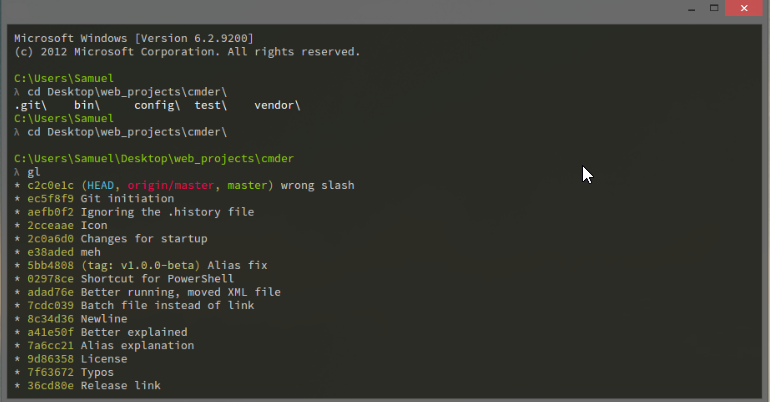 2022 年将安装的 15 个最佳 Windows 11 终端仿真器
2022 年将安装的 15 个最佳 Windows 11 终端仿真器
- 上一篇
- 2022 年将安装的 15 个最佳 Windows 11 终端仿真器

- 下一篇
- Windows 11 KB5011563:你需要知道的一切
查看更多
最新文章
-

- 文章 · 软件教程 | 7小时前 |
- Word2016帮助文档使用指南
- 467浏览 收藏
-

- 文章 · 软件教程 | 7小时前 |
- Win8开机黑屏原因及解决方法
- 171浏览 收藏
-

- 文章 · 软件教程 | 8小时前 |
- Win11禁用UWP后台运行方法
- 210浏览 收藏
-

- 文章 · 软件教程 | 8小时前 |
- 芒果TV电脑版登录入口官网地址
- 457浏览 收藏
-

- 文章 · 软件教程 | 8小时前 |
- 抖音小程序开发成本与技术解析
- 482浏览 收藏
-

- 文章 · 软件教程 | 8小时前 |
- Win10更新错误0x80240034怎么解决
- 220浏览 收藏
-

- 文章 · 软件教程 | 8小时前 |
- CCMrMercury设置技巧全解析
- 297浏览 收藏
-

- 文章 · 软件教程 | 8小时前 |
- Windows11清理缓存后是否需要重启?
- 177浏览 收藏
-

- 文章 · 软件教程 | 8小时前 |
- 更新AMD显卡驱动方法Windows11详解
- 488浏览 收藏
-

- 文章 · 软件教程 | 8小时前 |
- 电脑时间不准怎么调?Windows同步校准方法
- 253浏览 收藏
查看更多
课程推荐
-

- 前端进阶之JavaScript设计模式
- 设计模式是开发人员在软件开发过程中面临一般问题时的解决方案,代表了最佳的实践。本课程的主打内容包括JS常见设计模式以及具体应用场景,打造一站式知识长龙服务,适合有JS基础的同学学习。
- 543次学习
-

- GO语言核心编程课程
- 本课程采用真实案例,全面具体可落地,从理论到实践,一步一步将GO核心编程技术、编程思想、底层实现融会贯通,使学习者贴近时代脉搏,做IT互联网时代的弄潮儿。
- 516次学习
-

- 简单聊聊mysql8与网络通信
- 如有问题加微信:Le-studyg;在课程中,我们将首先介绍MySQL8的新特性,包括性能优化、安全增强、新数据类型等,帮助学生快速熟悉MySQL8的最新功能。接着,我们将深入解析MySQL的网络通信机制,包括协议、连接管理、数据传输等,让
- 500次学习
-

- JavaScript正则表达式基础与实战
- 在任何一门编程语言中,正则表达式,都是一项重要的知识,它提供了高效的字符串匹配与捕获机制,可以极大的简化程序设计。
- 487次学习
-

- 从零制作响应式网站—Grid布局
- 本系列教程将展示从零制作一个假想的网络科技公司官网,分为导航,轮播,关于我们,成功案例,服务流程,团队介绍,数据部分,公司动态,底部信息等内容区块。网站整体采用CSSGrid布局,支持响应式,有流畅过渡和展现动画。
- 485次学习
查看更多
AI推荐
-

- ChatExcel酷表
- ChatExcel酷表是由北京大学团队打造的Excel聊天机器人,用自然语言操控表格,简化数据处理,告别繁琐操作,提升工作效率!适用于学生、上班族及政府人员。
- 3193次使用
-

- Any绘本
- 探索Any绘本(anypicturebook.com/zh),一款开源免费的AI绘本创作工具,基于Google Gemini与Flux AI模型,让您轻松创作个性化绘本。适用于家庭、教育、创作等多种场景,零门槛,高自由度,技术透明,本地可控。
- 3405次使用
-

- 可赞AI
- 可赞AI,AI驱动的办公可视化智能工具,助您轻松实现文本与可视化元素高效转化。无论是智能文档生成、多格式文本解析,还是一键生成专业图表、脑图、知识卡片,可赞AI都能让信息处理更清晰高效。覆盖数据汇报、会议纪要、内容营销等全场景,大幅提升办公效率,降低专业门槛,是您提升工作效率的得力助手。
- 3436次使用
-

- 星月写作
- 星月写作是国内首款聚焦中文网络小说创作的AI辅助工具,解决网文作者从构思到变现的全流程痛点。AI扫榜、专属模板、全链路适配,助力新人快速上手,资深作者效率倍增。
- 4543次使用
-

- MagicLight
- MagicLight.ai是全球首款叙事驱动型AI动画视频创作平台,专注于解决从故事想法到完整动画的全流程痛点。它通过自研AI模型,保障角色、风格、场景高度一致性,让零动画经验者也能高效产出专业级叙事内容。广泛适用于独立创作者、动画工作室、教育机构及企业营销,助您轻松实现创意落地与商业化。
- 3814次使用
查看更多
相关文章
-
- pe系统下载好如何重装的具体教程
- 2023-05-01 501浏览
-
- qq游戏大厅怎么开启蓝钻提醒功能-qq游戏大厅开启蓝钻提醒功能教程
- 2023-04-29 501浏览
-
- 吉吉影音怎样播放网络视频 吉吉影音播放网络视频的操作步骤
- 2023-04-09 501浏览
-
- 腾讯会议怎么使用电脑音频 腾讯会议播放电脑音频的方法
- 2023-04-04 501浏览
-
- PPT制作图片滚动效果的简单方法
- 2023-04-26 501浏览





